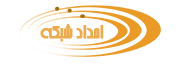1. مقدمه
نرمافزار ESXi یکی از قدرتمندترین هایپروایزرهای موجود برای مجازیسازی است که توسط VMware ارائه شده است. این نرمافزار امکان مدیریت و اجرای چندین ماشین مجازی را بر روی یک سرور فیزیکی فراهم میکند. امنیت در ESXi اهمیت بالایی دارد، زیرا دسترسی غیرمجاز به این سیستم میتواند منجر به مشکلات جدی برای کل زیرساخت IT شود. بنابراین، داشتن دسترسی به رمز عبور صحیح برای مدیریت ESXi امری ضروری است.
بازیابی رمز عبور ESXi: راهنمای جامع برای مدیران IT
2. پیشنیازها و موارد ضروری
قبل از شروع فرایند بازیابی رمز عبور، باید مطمئن شوید که دسترسیهای لازم و ابزارهای مورد نیاز را در اختیار دارید. این موارد شامل موارد زیر است:
- دسترسی فیزیکی به سرور ESXi
- دسترسی به کنسول مدیریت سرور
- فعالسازی SSH در ESXi (در صورت استفاده از روش SSH)
- دسترسی به vCenter Server (در صورت استفاده از این روش)
همچنین، باید ملاحظات امنیتی را در نظر بگیرید. از جمله این ملاحظات، اطمینان از این است که تنها افراد مجاز به اطلاعات حساس دسترسی دارند و فرایند بازیابی رمز عبور تحت نظارت مدیران ارشد انجام میشود.
3. روشهای مختلف بازیابی رمز عبور ESXi
بازیابی رمز عبور ESXi به روشهای مختلفی امکانپذیر است. در اینجا به سه روش اصلی اشاره میکنیم:
- استفاده از محیط Direct Console User Interface (DCUI)
- استفاده از SSH و دستورات CLI
- استفاده از vCenter Server
4. بازیابی رمز عبور از طریق DCUI
مراحل دقیق ورود به DCUI
DCUI یک رابط کاربری کنسول مستقیم است که برای مدیریت ESXi استفاده میشود. برای دسترسی به DCUI، باید به صورت فیزیکی به سرور ESXi متصل شوید.
- سرور ESXi را روشن کنید و منتظر بمانید تا فرآیند بوت کامل شود.
- بر روی صفحه کلید فیزیکی، کلیدهای F2 را فشار دهید تا به صفحه ورود به DCUI دسترسی پیدا کنید.
- در این صفحه، نام کاربری و رمز عبور فعلی را وارد کنید.
تغییر رمز عبور از طریق DCUI
در صورتی که به درستی وارد DCUI شدهاید، مراحل زیر را برای تغییر رمز عبور دنبال کنید:
- از منوی اصلی DCUI، گزینه “Configure Password” را انتخاب کنید.
- رمز عبور جدید را وارد کرده و تأیید کنید.
- تغییرات را ذخیره کرده و از DCUI خارج شوید.
نکات و هشدارها
- حتماً از رمز عبوری قوی استفاده کنید که شامل حروف بزرگ و کوچک، اعداد و کاراکترهای خاص باشد.
- اطمینان حاصل کنید که تنها افراد مجاز به رمز عبور جدید دسترسی داشته باشند.
5. بازیابی رمز عبور با استفاده از SSH
فعالسازی SSH در ESXi
برای استفاده از SSH جهت بازیابی رمز عبور، باید SSH را در ESXi فعال کنید. این کار معمولاً از طریق DCUI انجام میشود.
- به DCUI وارد شوید و به بخش “Troubleshooting Options” بروید.
- گزینه “Enable SSH” را فعال کنید.
دستورات لازم برای بازیابی رمز عبور
پس از فعالسازی SSH، میتوانید از یک کلاینت SSH برای اتصال به ESXi استفاده کنید.
- با استفاده از یک کلاینت SSH (مثل PuTTY) به ESXi متصل شوید.
- دستور زیر را برای تغییر رمز عبور اجرا کنید:
passwd - رمز عبور جدید را وارد کرده و تأیید کنید.
مثال عملی با دستورات و خروجیها
فرض کنید آدرس IP سرور ESXi شما 192.168.1.100 باشد. برای اتصال به سرور با استفاده از PuTTY:
- PuTTY را باز کرده و آدرس IP سرور را وارد کنید.
- پس از اتصال، دستور
passwdرا وارد کنید. - سیستم از شما میخواهد رمز عبور جدید را وارد کنید و آن را تأیید کنید.
6. بازیابی رمز عبور از طریق vCenter Server
نحوه اتصال vCenter به ESXi
vCenter Server یک ابزار مدیریتی قوی است که به شما امکان مدیریت چندین سرور ESXi را میدهد. برای بازیابی رمز عبور از طریق vCenter Server:
- وارد کنسول vCenter شوید.
- به سروری که قصد تغییر رمز عبور آن را دارید متصل شوید.
استفاده از vCenter برای تغییر رمز عبور
پس از اتصال به vCenter:
- به بخش “Hosts and Clusters” بروید.
- سرور ESXi مورد نظر را انتخاب کنید.
- به بخش “Configure” رفته و گزینه “Security & Users” را انتخاب کنید.
- کاربر “root” را پیدا کرده و گزینه “Edit” را انتخاب کنید.
- رمز عبور جدید را وارد کرده و تغییرات را ذخیره کنید.
نکات امنیتی و تنظیمات پیشنهادی
- استفاده از رمز عبور قوی و منحصر به فرد برای هر سرور ESXi.
- تنظیم سیاستهای امنیتی مناسب برای جلوگیری از دسترسیهای غیرمجاز.
7. پیشگیری از فراموشی رمز عبور در آینده
تنظیمات و ابزارهای مدیریت رمز عبور
برای جلوگیری از فراموشی رمز عبور در آینده، میتوانید از ابزارهای مدیریت رمز عبور مانند LastPass یا KeePass استفاده کنید. این ابزارها به شما کمک میکنند تا رمزهای عبور خود را به صورت ایمن ذخیره و مدیریت کنید.
استفاده از سرویسهای بازیابی و مدیریت رمز عبور
بسیاری از سرویسهای مدیریت رمز عبور دارای امکانات بازیابی رمز عبور هستند که در صورت فراموشی میتوانند به شما کمک کنند.
توصیههایی برای افزایش امنیت و جلوگیری از دسترسی غیرمجاز
- بهروزرسانی منظم رمزهای عبور
- استفاده از احراز هویت دو مرحلهای (2FA)
- تنظیم دسترسیهای محدود برای کاربران مختلف
قفل شدن و محدودیت ورود ESXI به علت حملات Bruteforce
شاید برای شما پیش آمده باشد که بخواهید به سروراختصاصی با مجازی ساز ESXi خود متصل شوید اما با خطای اشتباه بودن user و پسورد در Web Client یا vSphere Client مواجه شوید ،
#خطای_نام_کاربری و #رمز_عبور
این موضوع در برخی از سرورهای اختصاصی که اینترنت مستقیم روی آن وجود داشته و دسترسی به SSH ( اگر آن را فعال کرده اید ) یا کلاینت برای IP خاصی محدود نشده باشد ایجاد می شود که تحت حملات از نوع Bruteforce قرار بگیرد.
بصورت پیشفرض این مکانسیم قفل پسورد نیازمند شرایط زیر است تا فعال شود
- 10 مرتبه ورود ناموفق قبل از قفل شدن مجاز است
- قفل پسرد براای SSH و همچنین vSphere Web Service SDK خواهد بود
- قفل پسورد برای Direct Console Interface (DCUI) و ESXi Shell نخواهد بود
نابراین در دسترسی به سرور حتی SSH با پیام “Access Denied” مواجه خواهید شد.
در نسخه 6.x از vmware esxi مکانیسم دفاعی بصورت پیشفرض فعال است که باعث قفل شدن یوزر root خواهد شد ،
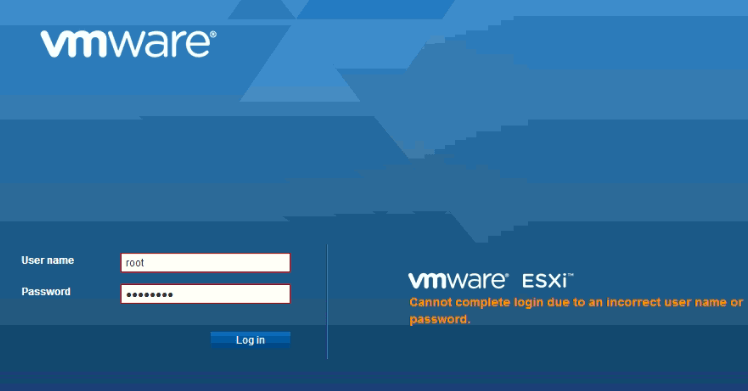
برای اطمینان از اینکه این مشکل از این مکانیسم است ابتدا باید DUCI یا Direct Console Interface با کاربر root لاگین کنید و در پوشه /ver/log لاگ ها را بررسی کنید ،
در فایل vobd.log پیامی مانند زیر خواهید دید
برای پاک کردن لاگ ورود ناموفق و ریست کردن این قفل از دستور زیر استفاده کنید
pam_tally2 –user root –reset
– یک بار نرم افزار Esxi را #ریست کرده و مجددا نام کاربری و رمز عبور را تست کنید.
#فراموشی_نام کاربری و رمز عبور ESXI
در مرحله اول سرور را خاموش کنید و با فلش یا CD باید ESXI را بوت کنیم مانند اینکه میخواهیم ESXI را نصب کنیم.
در مرحله اول کلید Enter را بزنید.
و شروع به نصب کنید . و در مرحله ای که به این پیام رسیدید .
نکته بسیار مهم در انجام این فرایند در تصویر زیر مشخص شده است، دقت کنید که گزینه Install ESXi ,preserve VMFS datastore را انتخاب نمایید تا بدون حذف ماشین مجازی هایی که قبلا بر روی سیستم نصب بوده اند رمز عبور رو بازیابی نمایید : (به تصاویر زیر دقت کنید )
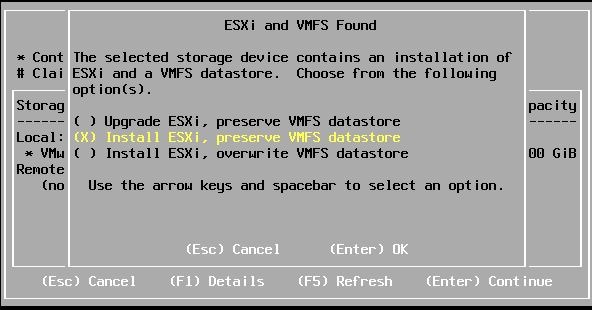
در مرحله بعد پسور جدید خود را وارد کنید تا جایگرین پسورد فعلی شود.
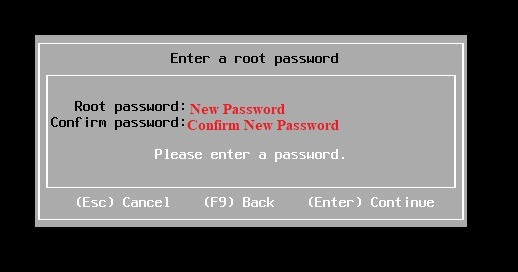
#فراموشی_رمز_عبور #فراموشی_پسورد #ٍESXI
تا اینجای کار ما توانستیم پسورد را تغییر دهیم اما زمانی که به ESXI لاگین می کنید هیچ کدام از ماشین های مجازی را مشاهده نخواهید کرد.
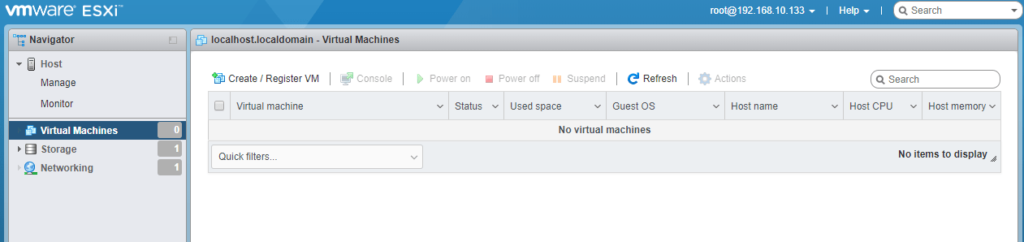
8. جمعبندی و نکات پایانی
در این مقاله به بررسی روشهای مختلف بازیابی رمز عبور ESXi پرداختیم. بازیابی رمز عبور از طریق DCUI، SSH و vCenter Server هر کدام مزایا و معایب خود را دارند و بسته به شرایط و نیازهای شما میتوانند مورد استفاده قرار گیرند. مدیریت صحیح رمز عبور و استفاده از ابزارهای امنیتی مناسب، میتواند از بروز مشکلات ناشی از دسترسی غیرمجاز جلوگیری کند.